Nas parcelas anteriores, já vimos como instalar y atualizar LMDE. Agora vou mostrar algumas dicas para fazer alguns pequenos ajustes em nosso sistema.
Se o processo de atualização não apresentou nenhum problema e tudo funciona corretamente, podemos prosseguir para realizar alguns truques para otimizar ainda mais nosso LMDE e torná-lo mais funcional. Tenha em mente que devemos fazer isso por nossa própria conta e risco, e se eles têm dúvidas sobre algo refletem nos comentários ou perguntam a quem «Sabe tudo".
Cheats para LMDE.
Instale apenas o que o APT precisa.
Normalmente, quando um pacote é instalado, é possível que ele instale as dependências sugeridas e recomendadas para nós. Em muitos casos, um depende do outro, mas não de outros. Com este comando faremos com que o apt instale apenas o pacote que vamos instalar realmente precisa.
echo -e 'APT :: Instalar-Recomenda "0"; \ nAPT :: Instalar-Sugere "0";' | sudo tee /etc/apt/apt.conf.d/99synaptic
Também podemos fazer isso Synaptic. Vamos a Configurações »Preferências e desmarque a opção: CConsidere os pacotes recomendados como dependências.
Remova alguns pacotes desnecessários.
sudo aptitude purge live-installer-slideshow gnome-core
Com isso eliminamos Epifania y Evolução. Se você usar ambos, não adicione núcleo do gnome.
Personalize a tela inicial.
sudo cp /etc/gdm3/greeter.gconf-defaults / usr / share / gdm / greeter-config / 99_personal gksudo gedit / usr / share / gdm / greeter-config / 99_personal
Claro, para isso você tem que ter conhecimento do que está fazendo
Corrigir o tempo limite no GRUB.
sed -r -e 's / \ s + set timeout = \ $ \ {2 \} / set timeout = 0 / g' /etc/grub.d/00_header | sudo tee /etc/grub.d/00_header
Corrija a aparência do Terminal.
En Teste Debian alguns pacotes estão sendo adicionados gnome3, e é por isso que alguns aplicativos (como o terminal) podem ter uma aparência horrível. Para corrigir isso, fazemos o seguinte:
sudo aptitude instale gnome-theme-standard sudo cp -r / usr / share / themes / Mint-X / usr / share / themes / Mint-X2 sed -e 's / Mint-X / Mint-X2 / g' / usr /share/themes/Mint-X2/index.theme | sudo tee /usr/share/themes/Mint-X2/index.theme sudo cp -r /usr/share/themes/Adwaita/gtk-3.0/ / usr / share / themes / Mint-X2 /
Agora só temos que selecionar Menu »Aplicativos» Configurações »Aparência tema Menta-X2. O terminal irá partir deste:
a isto:
Agora, ao instalar este pacote, o GDM irá mostrar os ícones Adwaita e eles parecerão algo errado. O autor não encontrou uma solução mais viável do que executar:
sudo rm -rf / usr / share / icons / Adwaita
Para o caso de fazer um backup
sudo cp -R / usr / share / icons / Adwaita / usr / share / icons / OldAdwaita
Desligue o Bluetooth.
Se você usa o Bluetooth apenas ocasionalmente, pode usar este comando para desativá-lo na inicialização:
sudo aptitude install rfkill sed -e '/ exit 0 / d' -e '/ rfkill block bluetooth / d' /etc/rc.local | sudo tee /etc/rc.local; echo -e "bloco rfkill bluetooth \ nexit 0" | sudo tee -a /etc/rc.local
Acertar o relógio.
De acordo com o autor, configurar o relógio do hardware para UTC não é uma boa ideia, especialmente se você usa mais de um sistema operacional, então:
sed -r 's / ^ UTC = sim / UTC = não / ig' / etc / default / rcS | sudo tee / etc / default / rcS sudo apt-get install ntp
Isso desabilitará o horário UTC e permitirá a sincronização com servidores NTP.
Não reinicie o kernel.
Agora podemos reiniciar, mas podemos ter um pequeno problema irritante. Se tentarmos, ele apenas reiniciará o kernel, e iremos pular o GRUB e assim por diante. Já comentou sobre isso, e deixo aqui a solução:
sudo apt-get remover ferramentas kexec
Problemas sinápticos.
Se tivermos problemas com o Synaptic, podemos corrigi-lo instalando os seguintes pacotes:
sudo apt-get install apt-xapian-index sudo apt-get install apt aptitude synaptic --reinstall
Isso também permitirá uma pesquisa rápida nele.
Para cartões ATI.
Para usuários ATI, é recomendado fazer o seguinte:
sudo apt-get remove --purge fglrx * sudo apt-get update && sudo apt-get install fglrx-driver fglrx-control sudo apt-get install libgl1-mesa-dri-experimental compiz-fusion- * fusion-icon sudo / usr / bin / aticonfig --initial sudo reboot
O autor nos diz que, após o reinício, podemos configurar os parâmetros Compiz e ATI, e neste último, devemos prestar atenção especial a: Área de trabalho sem rasgar.
Também nos diz que você descobriu que precisa usar Fusão-ícone (carregando na inicialização) para usar o compiz como um gerenciador de janelas. Execute o método "compiz-substituir“Ele nos dá o Compiz apenas uma vez.
Para usuários Emerald:
sudo apt-get install build-essential libxcomposite-dev libpng12-dev libsm-dev libxrandr-dev libxdamage-dev libxinerama-dev libstartup-notification0-dev libgconf2-dev libgl1-mesa-dev libglu1-mesa-dev libmetacity-dev librsvg2-dev libdbus-1-dev libdbus-glib-1-dev libgnome-desktop-dev libgnome-window-settings-dev gitweb curl autoconf automake automake1.9 libtool intltool libxslt1-dev xsltproc libwnck-dev python-dev python-pyrex libprotobuf-dev protobuf -compiler python-sexy wget
wget http://releases.compiz.org/0.8.8/emerald-0.8.8.tar.gz tar xvzf emerald-0.8.8.tar.gz cd emerald-0.8.8 ./configure –prefix = / usr LIBS = -ldl make sudo make install
Agora só temos que pegar alguns temas e testá-los. O autor nos diz que isso permite o efeito de desfoque em Compiz. Usar um desfoque gaussiano com pelo menos um raio de 8 parece impressionante.
Corrija problemas com tipografia.
Você pode ter problemas com as fontes. A renderização de subpixel não funciona. Para resolver:
sudo rm /etc/fonts/conf.d/10-hinting-slight.conf sudo rm /etc/fonts/conf.d/10-no-sub-pixel.conf sudo ln -s /etc/fonts/conf.available /10-hinting-medium.conf /etc/fonts/conf.d/. sudo ln -s /etc/fonts/conf.available/10-sub-pixel-rgb.conf /etc/fonts/conf.d/. sudo dpkg-reconfigure fontconfig
Desative o alto-falante.
O sistema já está quase perfeito, mas pode ser ainda melhor. Você não gosta do som alto na inicialização? Ou talvez os sons super agradáveis no terminal? Vamos desativar o alto-falante do PC!
echo "lista negra pcspkr" | sudo tee -a /etc/modprobe.d/blacklist.conf sudo rmmod pcspkr
Correção de som em Flash e Mplayer.
Falando em som. Você notou bugs no flash? Essa distorção de som no Skype ou Mplayer? Para distorção de som, a receita mágica é a seguinte:
echo /usr/lib/x86_64-linux-gnu/libc/memcpy-preload.so | sudo tee /etc/ld.so.preload
Isso é para 32 bits. O autor não sabe onde pode fazer isso em máquinas de 64 bits.
Acorde o PC com teclado ou mouse.
Você gostaria de despertar seu PC com o teclado ou mouse? É muito fácil:
((echo '#! / bin / sh' && sed -rn 's /^.* (USB [0-9E] + | EUSB). * $ / echo \ 1> \ / proc \ / acpi \ / wakeup / pg '/ proc / acpi / wakeup) | sudo tee /etc/pm/sleep.d/05_usb && sudo chmod + x /etc/pm/sleep.d/05_usb)
Sim, parece horrível, mas funciona imediatamente. Este truque é do autor.
Instale o Grub Customizer:
sudo apt-get install bzr cmake libgtkmm-2.4-dev gettext bzr branch lp: grub-customizer cd grub-customizer / cmake. && make sudo apt-get menu de instalação hwinfo sudo make install
E aplique outro truque do autor:
sudo mkdir /etc/grub.d/.disabled sudo mv /etc/grub.d/06_* /etc/grub.d/.disabled/ sed -r -e 's / \ $ \ {2 \} / \ $ \ {GRUB_COLOR_NORMAL \} / g '-e' s / \ $ \ {3 \} / \ $ \ {GRUB_COLOR_HIGHLIGHT \} / g '/etc/grub.d/05_debian_theme | sudo tee /etc/grub.d/05_debian_theme> / dev / null
Com isso, podemos fazer com que funcione conforme o esperado. Lembre-se de reaplicar este hack sempre que o Grub Customizer se recusar a funcionar. Isso acontecerá depois de atualizar os arquivos /etc/grub.d/ ou alguns dos componentes do GRUB.
Não use o Gnome-DO.
Finalmente, o autor recomenda que se estivermos confortáveis com MintMenu y Alt + F2, não vamos usar Gnome-do, uma vez que tem conflitos de dependência. A solução poderia ser, use Sinapse, que permite que você faça exatamente o mesmo.
No próximo capítulo veremos como configurar um pouco a aparência e, aliás, economizar alguns MB de consumo para economizar recursos no sistema.
Links: linuxmintlife | Fórum LinuxMint
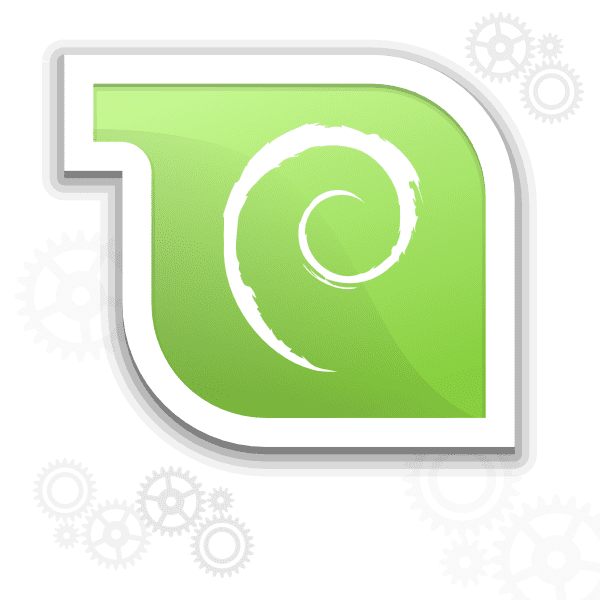
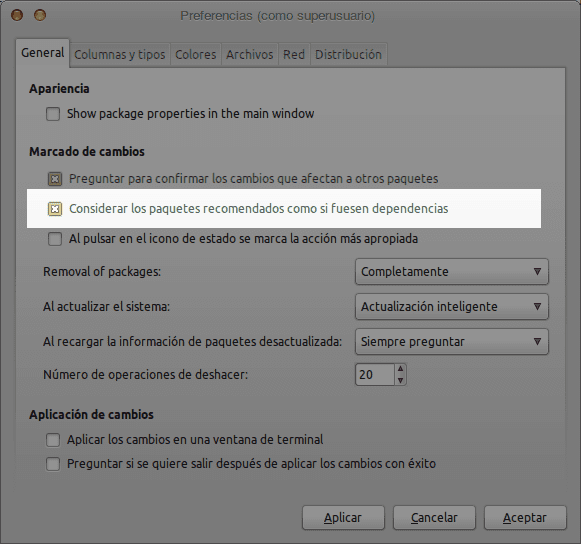
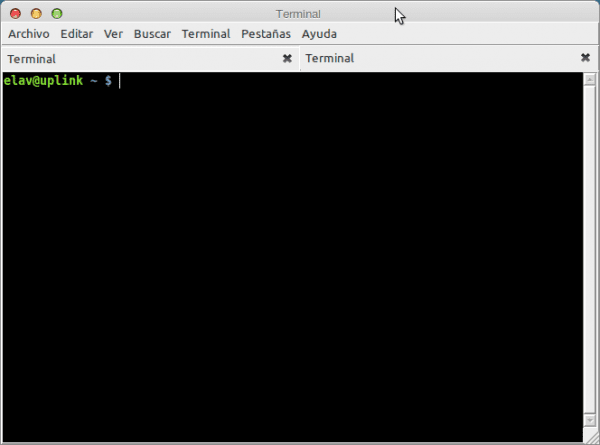
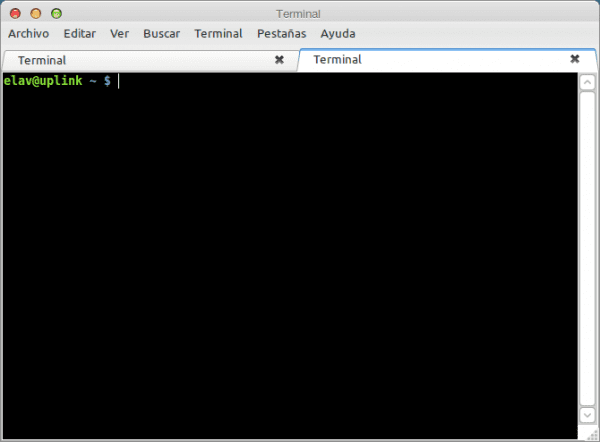
Saudações. Em primeiro lugar, muito obrigado pelo blog: é muito completo e tem sido muito útil na minha transição do Ubuntu 10.10 para o Linux Mint 11 Debian.
Eu instalei ontem, depois de experimentar a versão Lxde, e tudo estava indo muito bem até poucos minutos atrás: mudou a fonte. Tentei aplicar as dicas deste artigo, mas não me ajudam. As letras parecem estranhas, como fora de foco e eu não gosto do visual. Por favor, alguém poderia me ajudar um pouco? Obrigado.
As letras no LXDE me pareciam ruins, tipo ao quadrado, mas depois com uma das atualizações ou sabe-se lá o quê, foi tirado de mim, no Arch, no LMDE não faço ideia
Boa. Depois de tanto pesquisar, não encontrei solução para uma obsessão que tenho. Quero colocar a tela de login do Mint 7 Gloria no novo LMDE Gnome v1 que comecei a usar. Há 3 dias comecei a usar o Mint e embora no começo pensei em usar o Gloria, ele tinha muitas limitações.
http://gnome-look.org/content/show.php/Arc-Colors+GDM-Walls?content=88305
Não consegui instalar o Arc Colors de forma alguma,
Tudo o que você precisa fazer é instalar o GDM e substituí-lo pelo GDM3 .. Então você baixa o tema, conecta-o ao GDM e pronto ..
Em primeiro lugar, muito obrigado pelas dicas, elas têm sido muito úteis para mim, enfim consegui ativar facilmente meu cartão ATI que era um pesadelo no Ubuntu.
Tenho uma dúvida com a ativação do compiz, acontece que as bordas das janelas estão perdidas, existe uma solução simples para isso?
Com certeza agora eu não poderia responder a essa pergunta. Primeiro porque não uso o LMDE no momento e segundo porque se eu o usasse, o Compiz seria desativado. No entanto, com Alt + F2 digitando:
compiz --replace
Não funciona?
Ou seja, se funcionar para ativar o compiz com o comando que você indicar e também através do ícone de fusão, mas ao ativá-lo, as bordas das janelas desaparecem ... quer dizer?
Oi. Você poderia me dizer o oposto deste comando: echo /usr/lib/x86_64-linux-gnu/libc/memcpy-preload.so | sudo tee /etc/ld.so.preload ... Eu gerei um erro no meu sistema e quero retorná-lo ao seu estado normal
error = ERROR: ld.so: object '/usr/lib/x86_64-linux-gnu/libc/memcpy-preload.so' de /etc/ld.so.preload não pode ser pré-carregado: ignorado.